ps怎麼畫尺寸箭頭
- 王林原創
- 2020-01-04 10:39:3510163瀏覽

開啟軟體,在左側工具列選擇直線工具。在上面就可以看到「直線」的屬性,加上編輯
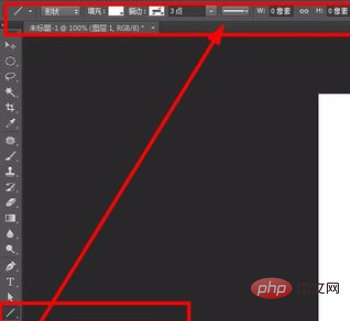
點開齒輪設定按鈕。看到「起點」與「終點」。如果只要一端有箭頭,則只選擇一個就行。這裡因為是做尺寸,所以全打「勾」
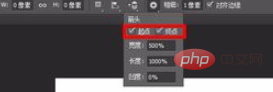
(線上學習影片教學分享:ps影片教學)
#其它參數,例如樣式,預設為“形狀”就行。把填滿色換成自己想要的顏色。
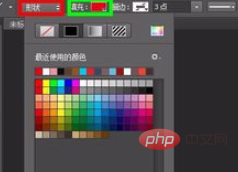
現在就可以點選滑鼠,按住不要放,拖曳到適當的位置後,放開滑鼠。即可以得到一個帶箭頭的尺寸標線。
注意:如果在畫的時候,覺得線條扭曲,可以在拖曳滑鼠畫的時候,同時按住「shift」鍵。則可以得到垂直或平行的線條了。
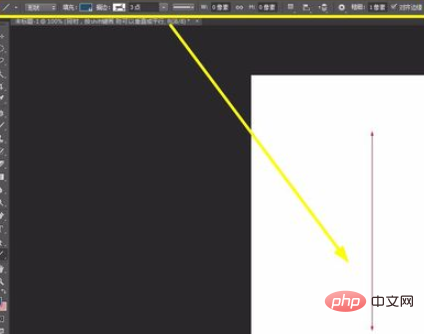
畫出如果不滿意。則可以對照上面欄屬性,進行修改後,再畫。
如:箭頭寬度、箭頭長度、線條的粗細等。
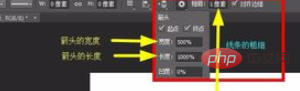
相關文章教學推薦:ps教學
#以上是ps怎麼畫尺寸箭頭的詳細內容。更多資訊請關注PHP中文網其他相關文章!
陳述:
本文內容由網友自願投稿,版權歸原作者所有。本站不承擔相應的法律責任。如發現涉嫌抄襲或侵權的內容,請聯絡admin@php.cn
上一篇:ps填入快捷鍵內容識別下一篇:ps填入快捷鍵內容識別

